- Dashboard
- Primeros pasos
- Administrar productos
-
Corrales de alimentación
- Introducir/Gestionar lotes de alimentación
- Alimentaciones bloqueadas
- Lista de alimentación
- Mezcladores de cargas
- Registro de rechazos
- Informes
- Administrar
- Administrar mezcladores de alimento
- Gestión de operadores
- Inventario
- Lots
Introducir/Gestionar lotes de alimentación
Vídeo de instrucciones (Inglés):
En el menú principal, seleccione "lotes de alimentación". Aparecerá la siguiente pantalla.
En el menú principal, seleccione "lotes de alimentación". Aparecerá la siguiente pantalla.
1. Pulse "+" para crear un nuevo lote. Aparecerá una nueva pantalla. Empiece rellenando la siguiente sección .
1. Nombre del lote:
Introduzca un nombre para el nuevo lote. Este nombre se mostrará si utiliza una pantalla de gestión de alimentación TST7600 o la aplicación FEED.
2. Mostrar Abreviaturas:
Introduzca una abreviatura del nombre del lote de seis caracteres como máximo. Este aparecerá si utiliza una pantalla TMR3610 o TMR4610.
Introduzca un nombre para el nuevo lote. Este nombre se mostrará si utiliza una pantalla de gestión de alimentación TST7600 o la aplicación FEED.
2. Mostrar Abreviaturas:
Introduzca una abreviatura del nombre del lote de seis caracteres como máximo. Este aparecerá si utiliza una pantalla TMR3610 o TMR4610.
3. Tipo de lote:
Seleccione un tipo de lote en el menú desplegable. Esto permite filtrar fácilmente el tipo de lote.
4. Añadir tipo de lote:
Haga clic en "+" si desea añadir un tipo de lote personalizado.
5. Necesidad diaria:
La necesidad diaria es la cantidad diaria que hay que dar de comer a este lote. Esta se basa en el peso requerido por animal (definido por la receta seleccionada) multiplicado por el número de animales en este lote. Por defecto, está ajustado al 100 %.
6. Recuento de cabezas:
Número total de animales en este lote
En uso:
al editar un lote después de haberlo creado, aparecerá la opción "En uso". Seleccione si el lote está en uso. Si está en "DEACTIVADO", el lote no aparecerá en la lista de carga.
Seleccione un tipo de lote en el menú desplegable. Esto permite filtrar fácilmente el tipo de lote.
4. Añadir tipo de lote:
Haga clic en "+" si desea añadir un tipo de lote personalizado.
5. Necesidad diaria:
La necesidad diaria es la cantidad diaria que hay que dar de comer a este lote. Esta se basa en el peso requerido por animal (definido por la receta seleccionada) multiplicado por el número de animales en este lote. Por defecto, está ajustado al 100 %.
6. Recuento de cabezas:
Número total de animales en este lote
En uso:
al editar un lote después de haberlo creado, aparecerá la opción "En uso". Seleccione si el lote está en uso. Si está en "DEACTIVADO", el lote no aparecerá en la lista de carga.
Asignar una receta a un lote
1. En la lista "Receta" de la derecha, seleccione la receta con la que desea alimentar a este lote. Añada la receta deseada a la lista de alimentación haciendo clic en el signo "+", junto a la receta, o arrastrándola y soltándola. En función del recuento de cabezas y de la necesidad diaria, el sistema calculará automáticamente la cantidad total de esta alimentación.
1. En la lista de alimentación, haga clic en "Dividir" para dividir la alimentación en dos cargas iguales. Cambiando el % del "factor de alimentación" puede ajustar manualmente la desviación por alimentación. Puede introducir hasta nueve alimentaciones al día.
2. Cambie el orden de alimentación de un lote como desee arrastrando y soltando una alimentación al periodo de alimentación deseado. Hay un máximo de nueve alimentaciones disponibles por lote.
3. Haga clic en "Guardar Lote" para guardar los cambios.
4. En la lista de alimentación puede hacer clic en "Quitar" para eliminar una alimentación.
2. Cambie el orden de alimentación de un lote como desee arrastrando y soltando una alimentación al periodo de alimentación deseado. Hay un máximo de nueve alimentaciones disponibles por lote.
3. Haga clic en "Guardar Lote" para guardar los cambios.
4. En la lista de alimentación puede hacer clic en "Quitar" para eliminar una alimentación.
Funciones adicionales:
1. Filtrar la lista de lotes por tipo. En el menú desplegable seleccione los lotes que desee ver.
2. Cuando esta casilla está marcada, los lotes que están configurados como "No en uso" no se mostrarán.
3. Haga clic en "Descargar lista" para descargar una lista con todos los lotes (PDF).
4. Haga clic en los tres puntos situados junto al lote para editarlo o eliminarlo.
2. Cuando esta casilla está marcada, los lotes que están configurados como "No en uso" no se mostrarán.
3. Haga clic en "Descargar lista" para descargar una lista con todos los lotes (PDF).
4. Haga clic en los tres puntos situados junto al lote para editarlo o eliminarlo.
How did we do with this article?

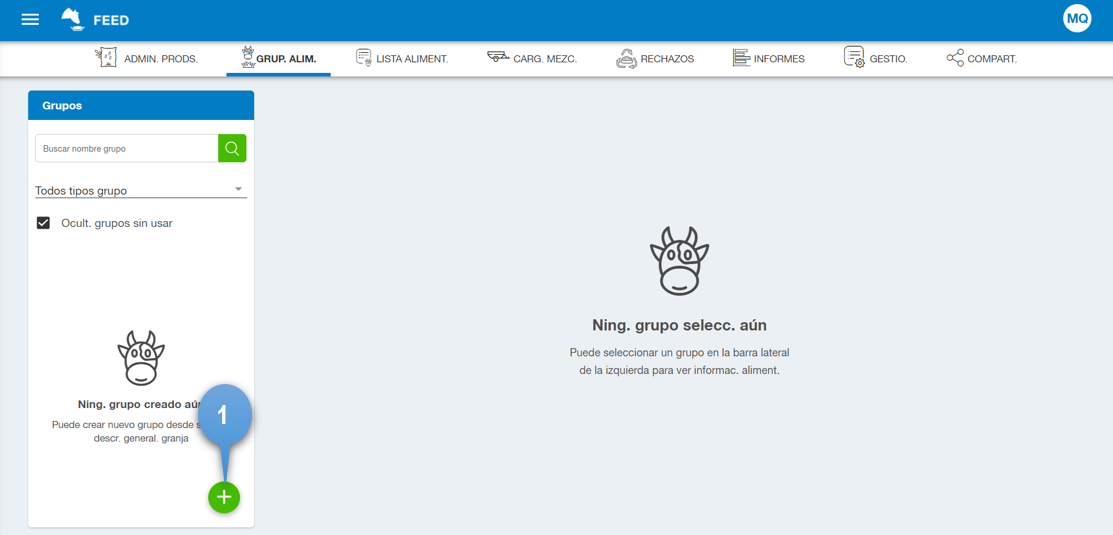
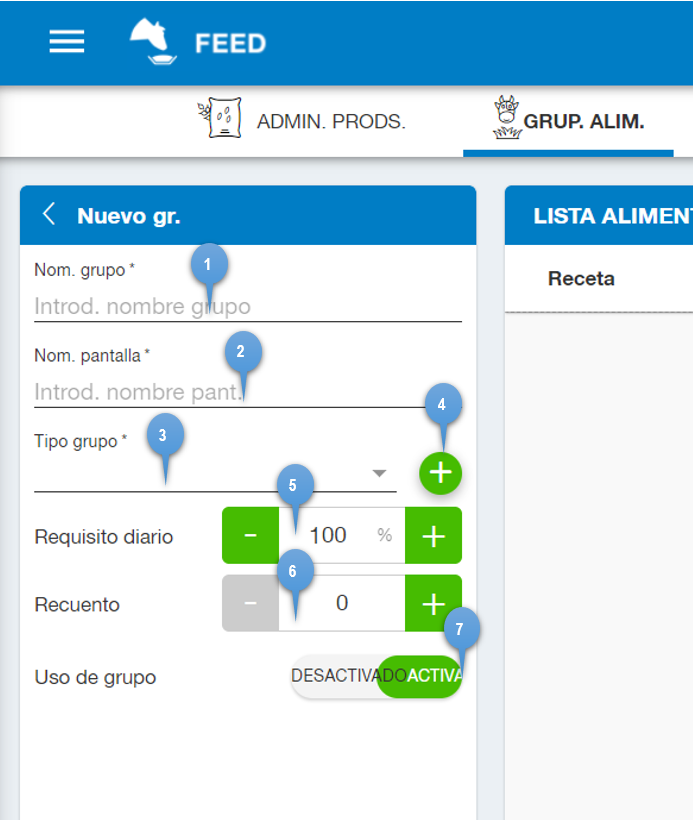
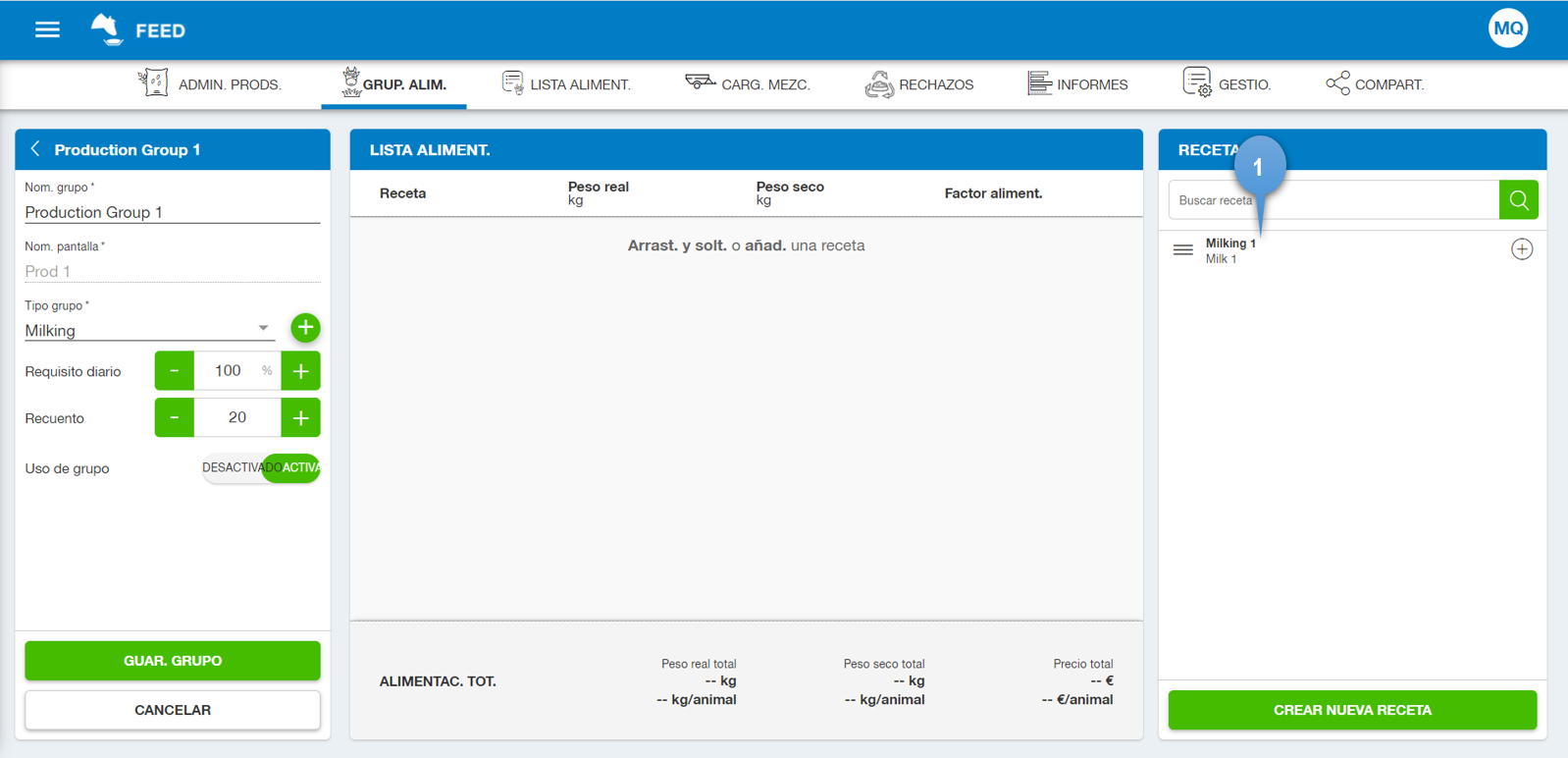
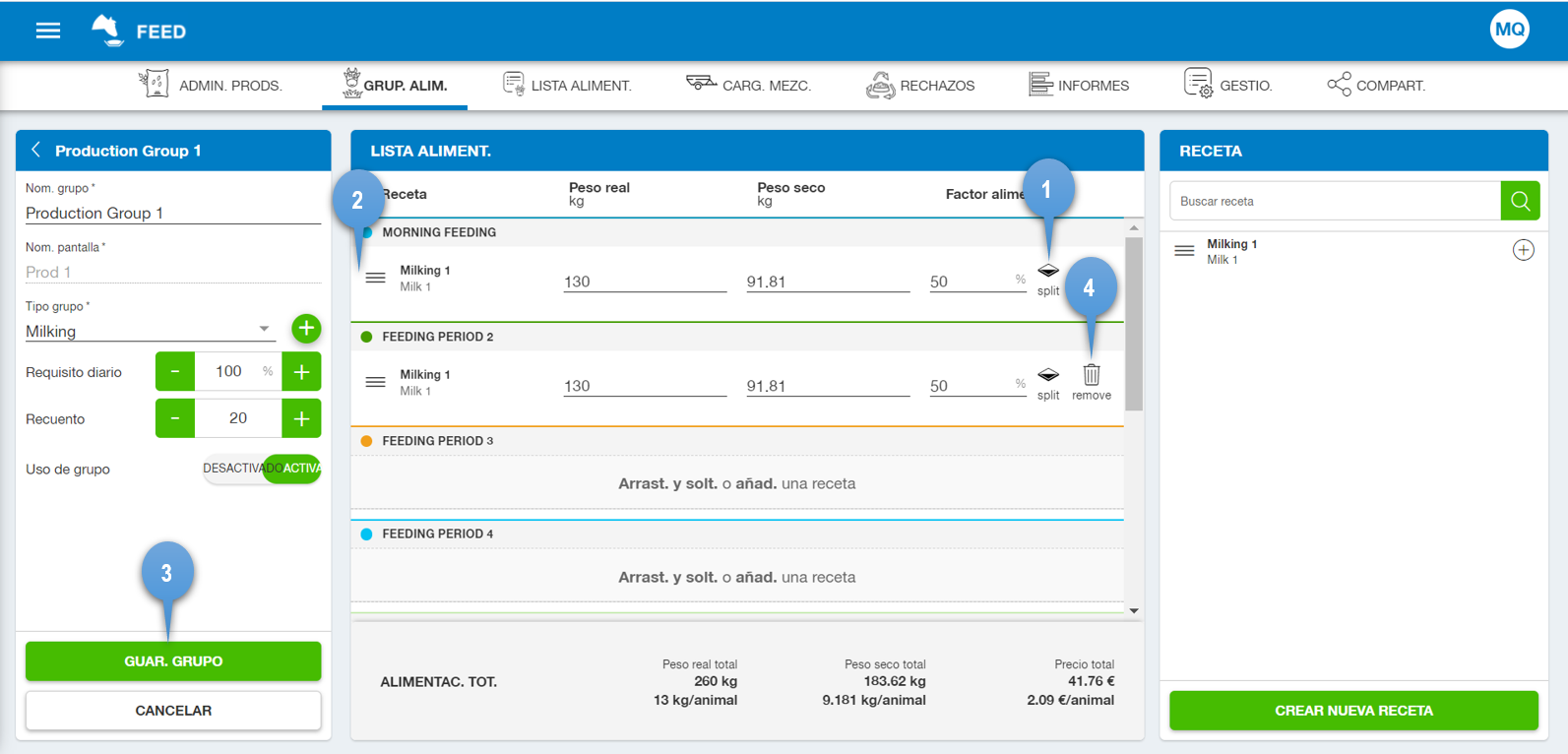
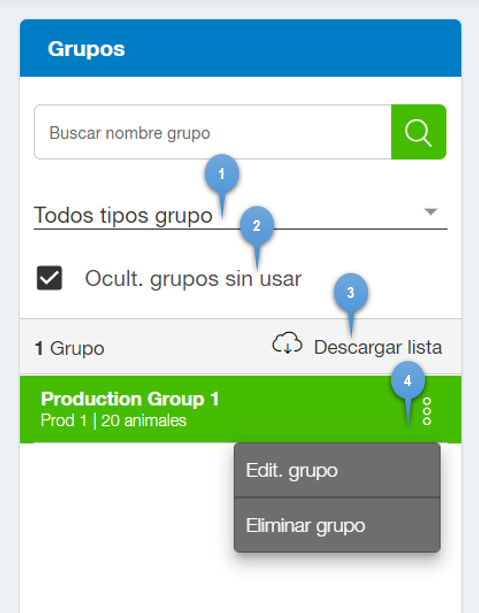
 Cookies & Tracking
Cookies & Tracking